因为我是数学专业的,想知道北太天元软件用于优化方向的算法支撑程度怎样?想必很多科研工作者都需要这方面的支撑,各个专业需求不同,比如:工具箱、仿真、算法等。
数据可视化(Data Visualization)是关于数据视觉表现形式的科学技术研究,指利用计算机图形学和图像处理技术,将数据转换为图形或图像在屏幕上显示出来,成为对人类视觉更为友好的图形图像的过程。
本文使用的北太天元版本为 Baltamatica 2.1.3.2 Windows版
1. 首先需要确保北太天元已经加载了 绘图插件 graph, 可以在 帮助 》 插件 中查看,软件安装完成后会默认加载绘图插件。
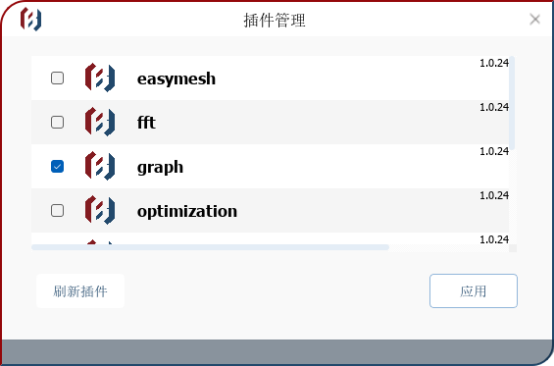
2. 在绘图插件加载后,如何查看绘图插件提供哪些函数呢?有两个方法,一个是直接在命令行窗口输入 plugin_help(‘graph’) 就可以查看目前绘图插件提供的全部函数,或者在命令行窗口输入 help , 这个命令会返回北太天元里提供的所有内核提供的命令、脚本提供的命令和 插件 [graph(已授权)] 提供的命令。
如下图所示
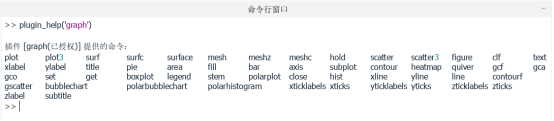
3. 如何查看某个绘图函数的具体用法呢?
在命令行窗口直接输入 help 函数名,例如help plot3
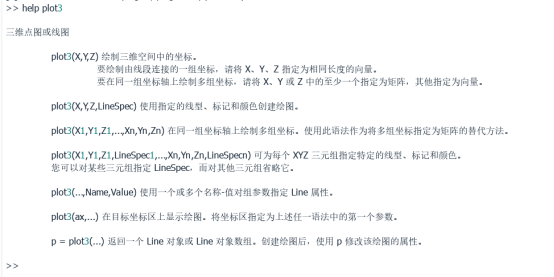
使用 plot3 绘制三维螺旋线。
t=0:pi/50:10*pi;
plot3(sin(t),cos(t),t);
axis square;
以上代码运行的结果如下图所示。
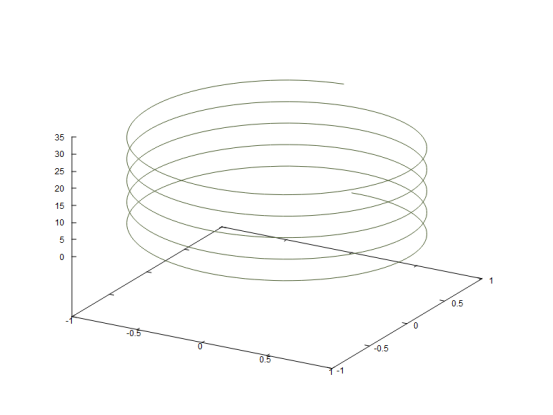
特殊二维图形
1. 条形图
bar(X,Y):X是坐标,Y是高度,条形的跨度是x坐标的最小间距
bar(Y):对Y绘制条形图。如果Y为矩阵,Y的每一行聚集在一起。横
2. 区域图
区域图用于显示向量或者矩阵中的元素在对应的x下,在所有元素中所占的比例。默认情况下,函数area将矩阵中各行的元素集中,将这些值绘成曲线,并填充曲线和x轴之间的空间。其调用语法如下。
area(Y):绘制向量Y。
area(X,Y):绘制 Y 中的值对 x 坐标 X 的图。然后,该函数根据 Y 的形状填充曲线之间的区域:如果 Y 是向量,则该图包含一条曲线。area 填充该曲线和水平轴之间的区域。如果 Y 是矩阵,则该图对 Y 中的每列都包含一条曲线。area 填充这些曲线之间的区域并堆叠它们,从而显示在每个 x 坐标处每个行元素在总高度中的相对量。
3. 饼形图
在统计学中,经常要使用饼形图来表示各个统计量占总量的份额,饼形图可以显示向量或矩阵中的元素占总体的百分比。在北太天元中可以使用pie函数来绘制二维饼形图,其调用语法如下。
pie(X):使用 X 中的数据绘制饼图。饼图的每个扇区代表 X 中的一个元素。如果 sum(X) ≤ 1,X 中的值直接指定饼图扇区的面积。如果 sum(X) < 1,pie 仅绘制部分饼图。如果 sum(X) > 1,则 pie 通过 X/sum(X) 对值进行归一化,以确定饼图的每个扇区的面积。
4. 直方图
直方图用于直观地显示数据的分布情况。在北太天元中提供了两个函数用于直方图的绘制:hist和polarhistogram。hist主要是用于直角坐标系直方图的绘制;polarhistogram主要用于极坐标系下直方图的绘制。下文主要介绍hist函数的用法。hist函数的调用语法如下。
n=hist(Y):绘制Y的直方图。
n=hist(Y,nbins):指定分格的数目。
5. 针状图
在北太天元中,可以使用函数stem生成二维离散图形。stem函数调用语法如下:
stem(Y):绘制Y的数据序列,图形起始于X轴,并在每个数据点处绘制一个小圆圈。
strm(X,Y):按照指定的X绘制数据序列Y。
6. 方向矢量图和速度矢量图
在北太天元中可以绘制方向矢量图和速度矢量图。quiver函数用来绘制箭状图或者速度矢量图,其调用语法如下。
quiver(x,y,u,v):绘制矢量图,参数x和y用于指定矢量的位置,u和v用于指定要绘制的矢量。
quiver(u,v):绘制矢量图,矢量的位置为默认值。
梯度方向也就是速度方向,本例使用quiver函数即可达到目的。
7. 等高线的绘制
等高线用于创建、显示并标注由一个或多个矩阵确定的等值线。北太天元中提供有一些函数用于绘制等高线:
contour 显示矩阵Z的二维等高线图
meshc 创建一个匹配有二维等高线图的网格图
contourf 显示矩阵Z的二维等高线图,并在各等高线之间用实体颜色填充
surfc 创建一个匹配有二维等高线图的曲面图
这里只介绍最常用的函数contour,其他函数请读者自行查阅帮助文档。contour函数用于绘制二维等高线图,其调用语法如下。
contour(Z):绘制矩阵Z的等高线,绘制时将Z在x-y平面插值,等高线数量和数值由系统根据Z自动确定。
contour(X,Y,Z):绘制矩阵Z的等高线,坐标值由矩阵X和Y指定,矩阵X、Y、Z的维数必须相同。
contour(X,Y,Z,“ShowText”,“on”):绘制矩阵Z的等高线,坐标值由矩阵X和Y指定三维图形,通过ShowText后的参数为“on”或者“off”,设置图像是否显示标注。
除了绘制二维图形,北太天元还提供一系列三维图形绘制函数,下文将对这些函数进行详细说明。
绘制三维曲线图
在北太天元中,plot3函数用于绘制三维曲线图。该函数的用法和plot类似,其调用语法如下。
plot3(X,Y,Z): 绘制三维空间中的坐标。要绘制由线段连接的一组坐标,请将 X、Y、Z 指定为相同长度的向量。要在同一组坐标轴上绘制多组坐标,请将 X、Y 或 Z 中的至少一个指定为矩阵,其他指定为向量。
plot3(X,Y,Z,LineSpec): 使用指定的线型、标记和颜色创建绘图。
plot3(X1,Y1,Z1,...,Xn,Yn,Zn): 在同一组坐标轴上绘制多组坐标。使用此语法作为将多组坐标指定为矩阵的替代方法。
plot3(X1,Y1,Z1,LineSpec1,...,Xn,Yn,Zn,LineSpecn): 可为每个 XYZ 三元组指定特定的线型、标记和颜色。您可以对某些三元组指定 LineSpec,而对其他三元组省略它。
plot3(...,Name,Value): 使用一个或多个名称-值对组参数指定 Line 属性。
绘制三维曲面图
在北太天元中,除了plot3函数可用于绘制三维图形外,还有一些函数可以用来绘制三维网格图和曲面图。下面分别介绍这些函数。
1. 三维网格图
mesh函数用于绘制三维网格图,其调用语法如下。
mesh(X,Y,Z): 创建一个网格图,该网格图为三维曲面,有实色边颜色,无面颜色。该函数将矩阵 Z 中的值绘制为由 X 和 Y 定义的 x-y 平面中的网格上方的高度。边颜色因 Z 指定的高度而异。
mesh(Z): 创建一个网格图,并将 Z 中元素的列索引和行索引用作 x 坐标和 y坐标。
mesh(Z,C): 进一步指定边的颜色。
mesh(___,C): 进一步指定边的颜色。
mesh(ax,___): 将图形绘制到 ax 指定的坐标区中,而不是当前坐标区中。指定坐标区作为第一个输入参数。
mesh(___,Name,Value): 使用一个或多个名称-值对组参数指定曲面属性。例如,'FaceAlpha',0.5 创建半透明网格图。
2. 三维曲面图
函数surf用来绘制三维表面图形,其调用语法如下。
surf(X,Y,Z) 创建一个三维曲面图,它是一个具有实色边和实色面的三维曲面。该函数将矩阵 Z 中的值绘制为由 X 和 Y 定义的 x-y 平面中的网格上方的高度。曲面的颜色根据 Z 指定的高度而变化。
surf(Z) 创建一个曲面图,并将 Z 中元素的列索引和行索引用作 x 坐标和 y 坐标。
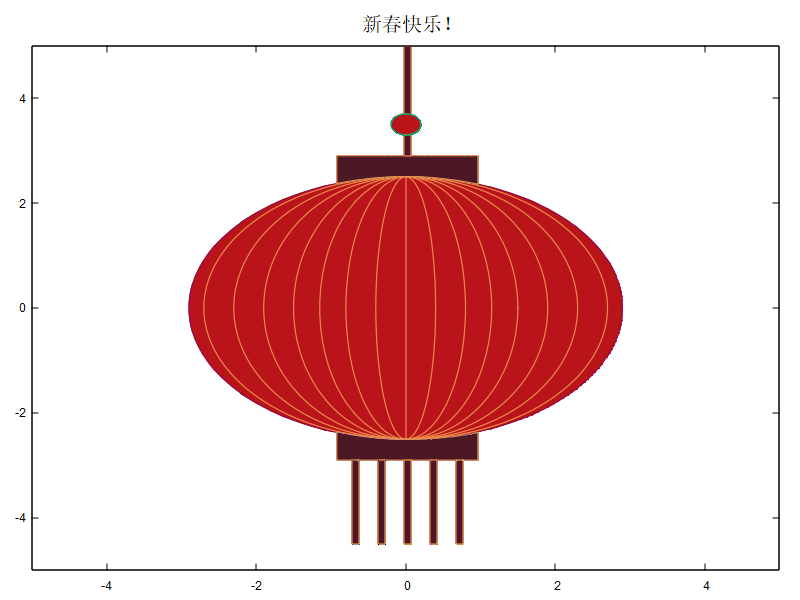
灯笼中有很多大面积的颜色区域,是需要使用北太天元的 fill 函数来完成,fill 函数的帮助如下:
>> help fill 填充的二维多边形 语法: fill(X,Y) 示例: % 函数创建红色多边形。 % X 是顶点的x坐标,Y是顶点的y坐标 % 例如 一个三角形的三个顶点的坐标是p1(0,0), p2(1,0), p3(0.5,0.5) % 画出红色的三角形 x = [0, 1, 0.5]; y = [0, 0, 0.5]; fill(x,y,'r')
为了调用 fill 函数,我们需要先创建椭圆数据点生成函数,用来生成椭圆和圆形的边界的 X 和 Y 坐标
% 椭圆数据点生成函数 function [X,Y]=getEllipse(Mu,XR,YR,theta,pntNum) % Mu | 中心点 % XR,YR | 旋转前X,Y半轴长度 % theta | 旋转角度 % pntNum | 生成数据点个数 tList = linspace(0,2*pi,pntNum); X = cos(tList).*XR; Y = sin(tList).*YR; rotateMat = [cos(theta),-sin(theta);sin(theta),cos(theta)]; XY = rotateMat*[X;Y]+Mu(:); X = XY(1,:); Y = XY(2,:); end
下面我们就可以开始灯笼的绘制了
clf
hold on
n = 0.4;
x = 1;
a = 0.1;
w = 2.7;h = 2.5; %灯笼主体椭圆的宽和高
% 绘制灯笼主体
[X0,Y0]=getEllipse([0,0],2.9,h,0,200);
fill(X0,Y0,[184,20,25]./255,'EdgeColor',[153,12,40]./255,'LineWidth',1.2)
% 绘制辐线
[X,Y]=getEllipse([0,0],w,h,0,200);plot(X,Y,'Color',[236,136,74]./255,'LineWidth',1.2)
[X,Y]=getEllipse([0,0],w-n,h,0,200);plot(X,Y,'Color',[236,136,74]./255,'LineWidth',1.2)
[X,Y]=getEllipse([0,0],w-2*n,h,0,200);plot(X,Y,'Color',[236,136,74]./255,'LineWidth',1.2)
[X,Y]=getEllipse([0,0],w-3*n,h,0,200);plot(X,Y,'Color',[236,136,74]./255,'LineWidth',1.2)
[X,Y]=getEllipse([0,0],w-4*n+0.05,h,0,200);plot(X,Y,'Color',[236,136,74]./255,'LineWidth',1.2)
[X,Y]=getEllipse([0,0],w-5*n+0.1,h,0,200);plot(X,Y,'Color',[236,136,74]./255,'LineWidth',1.2)
[X,Y]=getEllipse([0,0],w-6*n+0.1,h,0,200);plot(X,Y,'Color',[236,136,74]./255,'LineWidth',1.2)
plot([0,0],[-h,h],'Color',[236,136,74]./255,'LineWidth',1.2)
% 计算其它部件需要的边界坐标
X1 = X0(abs(X0)<=x);
X2 = X1(1:size(X1,2)/2);
X3 = X1(size(X1,2)/2+1:end);
Y1 = Y0(abs(X0)<=x);
Y2 = Y1(1:size(Y1,2)/2);
Y3 = Y1(size(Y1,2)/2+1:end);
XX1 = X0(abs(X0)<=a);
XX2 = XX1(1:size(XX1,2)/2);
XX3 = XX1(size(XX1,2)/2+1:end);
YY1 = ones(1,size(XX2,2)).*(-w-0.2);
YY2 = ones(1,size(XX2,2)).*(-h-2.5);
YY3 = ones(1,size(XX2,2)).*(-h-2);
% 绘制其它部分
Y4 = ones(1,size(Y2,2)).*(w+0.2);
fill(X1,[Y2,Y4],[76,24,38]./255,'EdgeColor',[236,136,74]./255,'LineWidth',1.2)
Y5 = ones(1,size(Y2,2)).*-(w+0.2);
fill(X1,[Y3,Y5],[76,24,38]./255,'EdgeColor',[236,136,74]./255,'LineWidth',1.2)
fill(XX1,[YY1,YY3],[76,24,38]./255,'EdgeColor',[236,136,74]./255,'LineWidth',1.2)
fill(XX1.+0.7,[YY1,YY3],[76,24,38]./255,'EdgeColor',[236,136,74]./255,'LineWidth',1.2)
fill(XX1.-0.7,[YY1,YY3],[76,24,38]./255,'EdgeColor',[236,136,74]./255,'LineWidth',1.2)
fill(XX1.+0.35,[YY1,YY3],[76,24,38]./255,'EdgeColor',[236,136,74]./255,'LineWidth',1.2)
fill(XX1.-0.35,[YY1,YY3],[76,24,38]./255,'EdgeColor',[236,136,74]./255,'LineWidth',1.2)
fill(XX1,[-YY1,-YY2],[76,24,38]./255,'EdgeColor',[236,136,74]./255,'LineWidth',1.2)
[X6,Y6]=getEllipse([0,h+1],0.2,0.2,0,200);
fill(X6,Y6,[184,20,25]./255,'EdgeColor')
% 调整坐标轴
axis([-5 5 -5 5])
hold off
title("新春快乐!")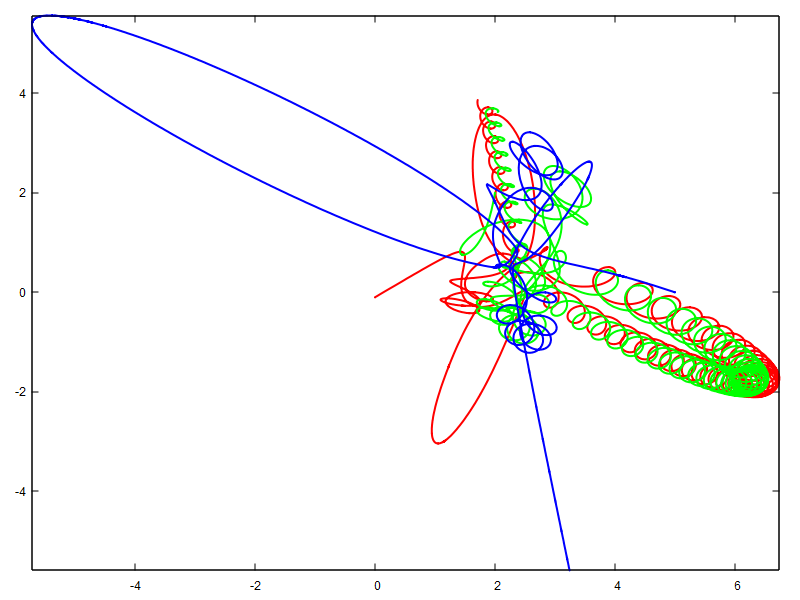
(文章灵感来自卢朓老师的B站视频)
最近电视剧《三体》的大热,引起了大家对三体系统的注意力,今天就让我们在北太天元上面模拟一下三体系统的运动轨迹
首先,什么是三体系统呢?
三体(three-body problem) 天体力学中的基本力学模型。研究三个可视为质点的天体在相互之间万有引力作用下的运动规律问题。 这三个天体的质量、初始位置和初始速度都是任意的。 ----------------------------摘自百度百科
简单的说,就是我们需要模拟三个恒星组成的系统的三体运动。
详细代码如下,代码摘自互联网
%模拟三个恒星组成的系统的三体运动
clear
load_plugin("time");
%为了使用北太天元软件的pause插件函数
close all
% 三个恒星的质量都是1
ms = 1 ;
mt = 1 ;
mj = 1 ;
% 无量纲后万有引力常数设置为1
G = 1 ;
%初始条件 [xs,ys,xt,yt,xj,yj,vxs,vys,vxt,vyt,vjx,vjt]
CI = [0 -0.1 2 2 5 0 0 0 0 0 0 0];
%初始时刻to = 0;
%计算终止时刻t
f = 120;
%由位置的导数速度,速度的导数是加速,牛顿第二定律
% 以及万有引力定律得到常微分方程组
fxy = @(ps, pt, pj,ms,mt,mj) ...G*( mt.*(pt-ps)./norm(pt-ps).^3 ...+ mj.*(pj-ps)./norm(pj-ps).^3 );
F = @(t,Y) [Y(7);Y(8);Y(9);Y(10);Y(11);Y(12);...
fxy(Y([1,2]),Y([3,4]),Y([5,6]),ms,mt,mj); ...
fxy(Y([3,4]),Y([1,2]),Y([5,6]),mt,ms,mj); ...
fxy(Y([5,6]),Y([3,4]),Y([1,2]),mj,mt,ms); ...];
%使用ode45求解常微分方程组的初值问题
[t,Y]=ode45(F,[to,tf],CI);
%plot(Y(:,1),Y(:,2),'r',Y(:,3),Y(:,4),'g',Y(:,5),Y(:,6),'b')
yo = Y(1) ;
dto = 0.3 ;
plotmax = 100 ;
T=to ;
xmin = min(min(Y(:,[1,3,5])));
%三个质点的x坐标(在所有时刻)的最小值
xmax = max(max(Y(:,[1,3,5])));
ymin = min(min(Y(:,[2,4,6])));
%三个质点的y坐标(在所有时刻)的最小值
ymax = max(max(Y(:,[2,4,6])));
clf
close all
figure('Position',[0 0 1550 800])
hold off
told = 0;
for i = 1:length(Y(:,1))
dt = abs(Y(i,1)-yo)/abs(Y(i,7));
if dt >= dto
if i>plotmax
shift = plotmax;
else
shift = i-1;
end
plot(...
[xmin,xmax],[ymin,ymax], 'w', ... %画一个白色的斜线代替axis([xmin,xmax,ymin,ymax])设置画图范围
Y(i-shift:i,1),Y(i-shift:i,2),'r','LineWidth',2, ... %画第一个恒星在i-shift个时刻和第i个时刻件的轨迹
Y(i,1),Y(i,2),'-or','LineWidth',4, ... %画第一个恒星在第i个时刻所在的位置
Y(i-shift:i,3),Y(i-shift:i,4),'g','LineWidth',2, ...
Y(i,3),Y(i,4),'-og','LineWidth',4, ...
Y(i-shift:i,5),Y(i-shift:i,6),'b','LineWidth',2, ...
Y(i,5),Y(i,6),'-ob','LineWidth',4)
title(sprintf('时间=%f',t(i)))
T=[T;t(i)];
yo = Y(i,1) ;
vo = Y(i,7) ;
end
pause(0.01)
end
X=[0:1:length(T)-1];
figure(2)
plot(X,T)
plot(Y(:,1),Y(:,2),'r', 'LineWidth',2, ...
Y(:,3),Y(:,4),'g','LineWidth',2, ...
Y(:,5),Y(:,6),'b', 'LineWidth',2)
unload_plugin("time")1. Windows下MSYS2 开发环境的地址:打包好的MSYS2的百度云地址
2. SDK相关开发教程和视频: 开发示例文档 , 开发教程视频
将下载的sdk文件放到 include 目录下
将需要开发的 cpp 文件放在 src 下面。
myproject: - include - bin - include - lib - src - main.cpp - *.cpp - CMakeLists.txt
cmake_minimum_required(VERSION 3.10)
project(main VERSION 1.0.0)
# 将所有 .cpp 文件列出来
file(GLOB PLUGIN_SOURCE src/*.cpp)
# add_library 表示增加一个库文件目标
# 由于是使用 dlopen() 载入,需要是 MODULE 类型
add_library(${PROJECT_NAME} MODULE ${PLUGIN_SOURCE})
# 插件的文件名总是 main
set_target_properties(${PROJECT_NAME} PROPERTIES OUTPUT_NAME "main")
# module 类型的库不需要 lib 前缀
set_target_properties(${PROJECT_NAME} PROPERTIES PREFIX "")
# 链接 bex
add_library(bex SHARED IMPORTED)
set_target_properties(bex PROPERTIES INTERFACE_INCLUDE_DIRECTORIES ${PROJECT_SOURCE_DIR}/include/include)
set_target_properties(bex PROPERTIES IMPORTED_LOCATION ${PROJECT_SOURCE_DIR}/include/bin/libbex.dll)
set_target_properties(bex PROPERTIES IMPORTED_IMPLIB ${PROJECT_SOURCE_DIR}/include/lib/libbex.dll.a)
target_link_libraries(${PROJECT_NAME} bex)打开 msys2 版的 mingw64 窗口(解压后 msys64-tmp 目录下的 mingw64.exe),进入到 SDK的开发目录层后新建一个 build 目录用于存储编译的文件
cd <my_project> mkdir build && cd build
进行 configure
cmake .. -G "MinGW Makefiles"
进行编译
为了方便可以设置一下 bash alias,将mingw32-make命名为make
nano ~/.bashrc
在最后一行添加:
alias make='mingw32-make'
重新加载bash信息
. ~/.bashrc
进行编译:
make -jN # N 表示开启的线程数
编译结束后会看到 main.dll
在北太天元的安装目录下的 plugins 文件夹下 新建一个文件夹,名字为 你开发插件的名字,例如 myplugin
然后在北太天元的
帮助 -> 插件
加载
---------------------------------------------------------------
示例中用到的所有文件附件:
三维光子晶体能带结构计算的快速算法(FAME,Fast Algorithms for Maxwell's Equations)
作者:南京应用数学中心林文伟教授团队及东南大学李铁香教授团队
用途:光通讯、光子集成器件设计及国防科技等领域的研究
4.0版本的北太天元更新了FAME到FAME2.0,包括Windows版本和Ubuntu22.04版本。
FAME2.0 需要 CUDA环境才能正常加载和使用,推荐 NVIDIA® GeForce® GTX 1050、Tesla® K40、Quadro® P1000 及以上显卡,并推荐安装 CUDA 10 及以上版本。
FAME2.0配套的CUDA环境可以在网盘上下载,下载对应的系统的库文件后放到 软件安装目录/plugins/FAME目录下
通过网盘分享的文件:FAME2.0依赖库
链接: https://pan.baidu.com/s/1MQVk8xjzHclt19gpFxmI9Q?pwd=j26v 提取码: j26v